| 일 | 월 | 화 | 수 | 목 | 금 | 토 |
|---|---|---|---|---|---|---|
| 1 | 2 | 3 | 4 | 5 | 6 | |
| 7 | 8 | 9 | 10 | 11 | 12 | 13 |
| 14 | 15 | 16 | 17 | 18 | 19 | 20 |
| 21 | 22 | 23 | 24 | 25 | 26 | 27 |
| 28 | 29 | 30 | 31 |
Tags
- 홈페이지
- #해피CGI
- #쇼핑몰
- 게시판
- 홈페이지제작
- CSS
- #홈페이지
- jquery
- 사이트제작
- php
- 해피씨지아이
- #업종별
- CGIMALL
- #솔루션
- #뉴스
- #jQuery
- 웹솔루션
- #CSS
- 솔루션
- 이미지
- #이미지
- happycgi
- 해피CGI
- #홈페이지제작
- javascript
- #happycgi
- #cgimall
- #동영상
- #웹솔루션
- #image
- Today
- Total
웹솔루션개발 25년 노하우! 해피CGI의 모든것
[해피CGI][cgimall] 모던한 느낌의 삼각형 패턴 효과 만들기 (스*벅스 패턴) 본문
최종결과
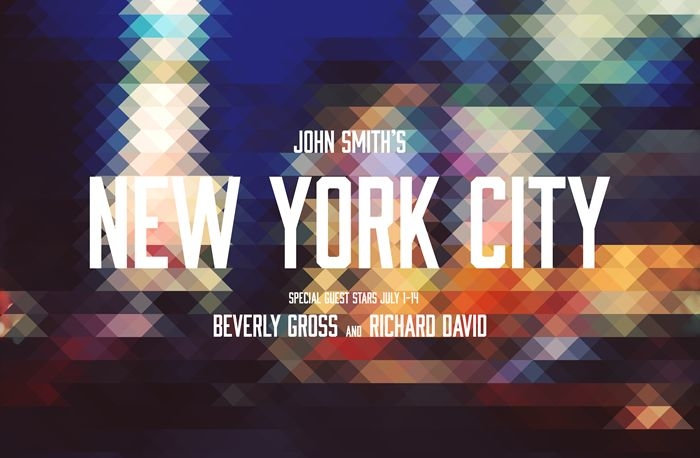
1단계 :
포토샵으로 원하는 사진을 열어 시작합니다.
이미지를 알맞은 사이즈로 먼저 조정합니다. 
2단계 :
레이어를 두번 복제합니다.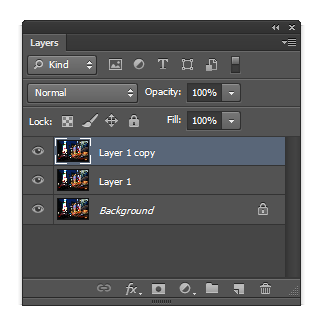
3단계 :
변환 도구 (Ctrl 키 / Cmd를 + T 또는 편집> 자유 변형)을 수평으로 기울 값이
45º로 설정을 활성화합니다. 수평으로 기울여 형태를 바꿔줍니다.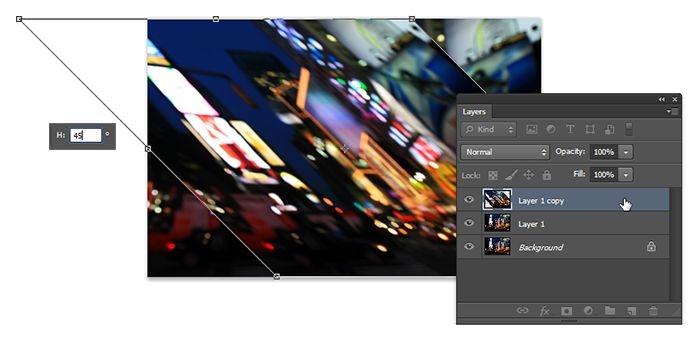
4단계 :
필터 > 픽셀 화> 모자이크 필터로 이동합니다.
입력창에 알맞은 값을 입력합니다 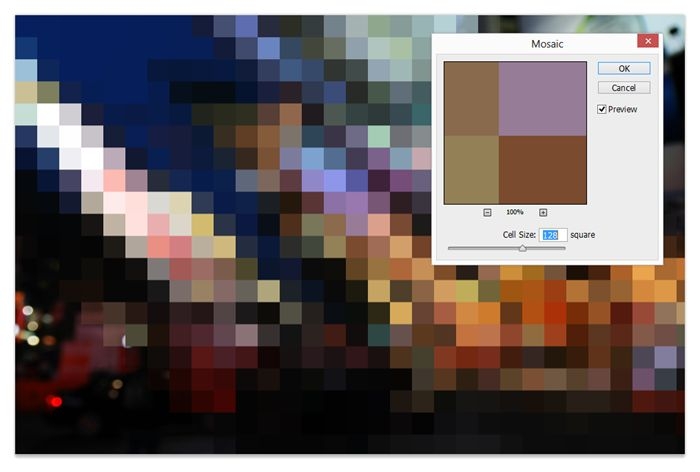
5단계 :
다음으로, 반대 방향으로 변환합니다.
 |
6단계 :
상단의 레이어를 선택하여 불투명도를 50%로 설정합니다. 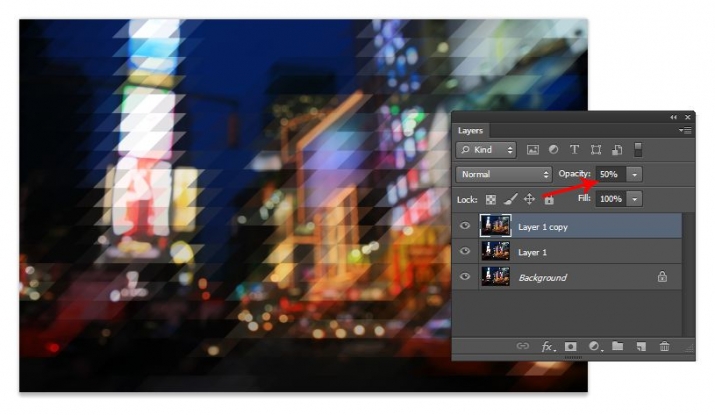
7단계 :
중간 레이어를 선택하여 다시 수평기울기를 -45로 설정하여 변환합니다.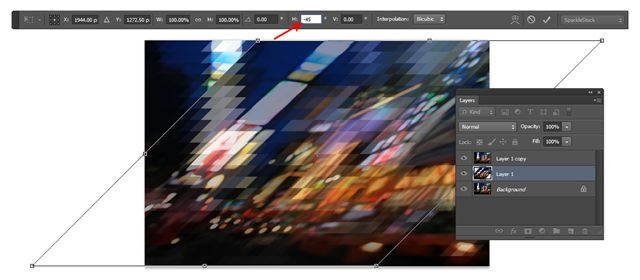
8단계 :
다시 같은 모자이크 필터를 적용합니다. 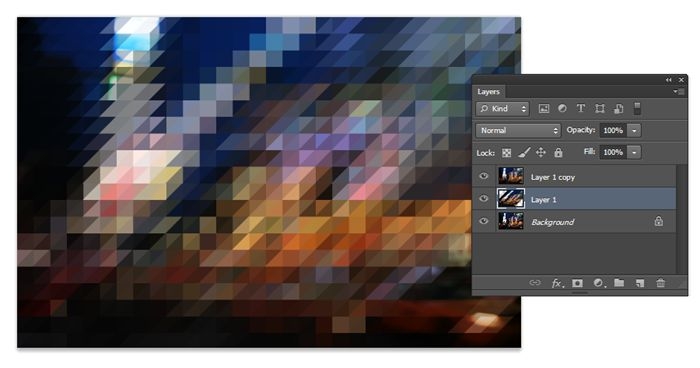
9단계 :
45º 할 수있는 수평으로 기울이기 값을 설정하여
레이어를 변환 도구 (Ctrl 키 / Cmd를 + T 또는 편집> 자유 변형)를 사용합니다.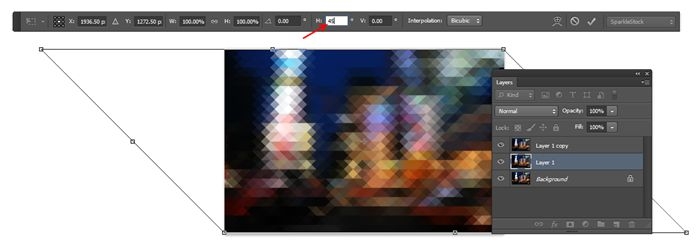
10단계 :
사진을 확대하여 불일치 하는 부분을 알맞게 맞춰줍니다.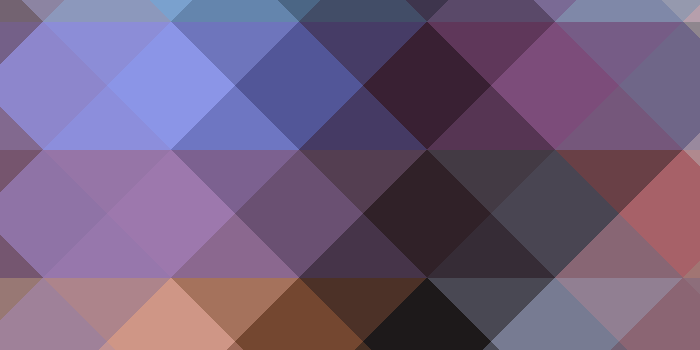
11단계 :
완성된 효과입니다. 용도에 알맞게 텍스트를 입력하여 사용하면 됩니다. 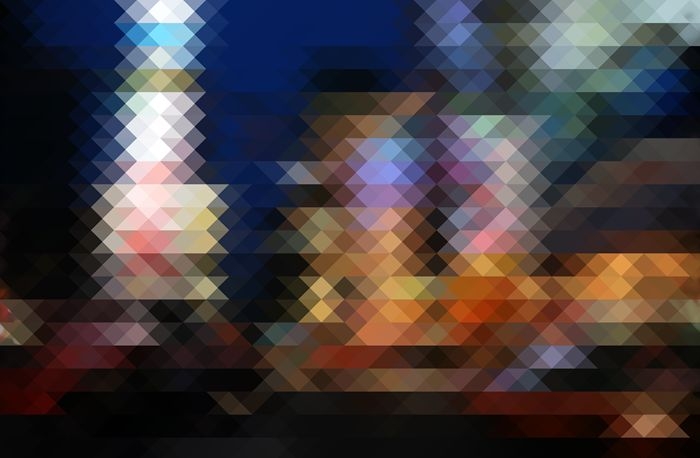
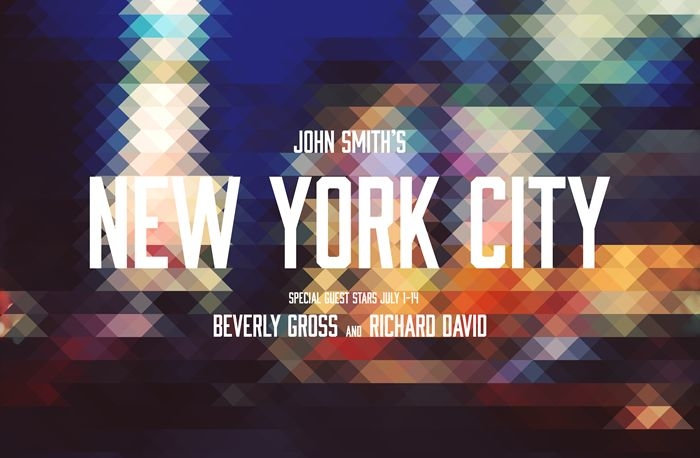
'웹프로그램밍 자료실 > 기타 자료' 카테고리의 다른 글
| [해피CGI][cgimall] 무료 파비콘 제작 (0) | 2018.01.11 |
|---|---|
| [해피CGI][cgimall] whoisology.com - 특정 이메일로 등록된 도메인 검색 서비스 (0) | 2018.01.10 |
| [해피CGI][cgimall] 환율정보를 입력 및 확인할 수 있는 위젯입니다. (0) | 2018.01.09 |
| [해피CGI][cgimall] 다양하고 유용한 웹프로그래밍 강좌 자료실 (0) | 2018.01.09 |
| [해피CGI][cgimall] 무료 목업 (Mokup)프로그램 Pencil 목업 프로그램 (0) | 2018.01.04 |
Comments

